როგორ დავამატოთ დესკტოპის ჩვენების ხატულა დავალების პანელზე Windows 10-ში
Miscellanea / / November 28, 2021
In Windows 7 ჩვენ გვქონდა Show Desktop ოფცია, რომელსაც ვიყენებთ ეკრანზე ყველა ღია ჩანართის მინიმიზაციისთვის ერთი დაწკაპუნებით. თუმცა, Windows 10-ში თქვენ ასევე გაქვთ ეს ვარიანტი, მაგრამ ამისათვის თქვენ უნდა გადახვიდეთ Taskbar-ის უკიდურეს მარჯვენა კუთხეში. თუ გსურთ შეცვალოთ პარამეტრები და მოახდინოთ თქვენი მოწყობილობის პერსონალიზაცია თქვენი პრეფერენციების მიხედვით, შეგიძლიათ დაამატოთ დესკტოპის ჩვენების ხატულა დავალების პანელზე. დიახ, ამ სტატიაში ჩვენ გაგიძღვებით, რათა ისწავლოთ როგორ დავამატოთ Show Desktop Icon დავალების პანელზე Windows 10-ში.

შინაარსი
- როგორ დავამატოთ დესკტოპის ჩვენების ხატულა დავალების პანელზე Windows 10-ში
- მეთოდი 1 – დაამატე შოუ დესკტოპის ხატულა Create Shortcut ოფციის გამოყენებით
- მეთოდი 2 - გამოიყენეთ ტექსტური ფაილის მალსახმობი
როგორ დავამატოთ დესკტოპის ჩვენების ხატულა დავალების პანელზე Windows 10-ში
მეთოდი 1 – დაამატე შოუ დესკტოპის ხატულა Create Shortcut ოფციის გამოყენებით
ეს არის Windows 10-ის სამუშაო პანელზე Show Desktop Icon-ის დამატების ერთ-ერთი უმარტივესი გზა. ჩვენ გამოვყოფთ ყველა ნაბიჯს.
ნაბიჯი 1 – გადადით თქვენს სამუშაო მაგიდაზე, დააწკაპუნეთ მარჯვენა ღილაკით სამუშაო მაგიდაზე და აირჩიეთ ახალი > მალსახმობი.

ნაბიჯი 2 – როდესაც Create Shortcut Wizard მოგთხოვთ შეიყვანოთ მდებარეობა, ჩაწერეთ %windir%\explorer.exe shell{3080F90D-D7AD-11D9-BD98-0000947B0257} და დააჭირეთ შემდეგი ღილაკს.
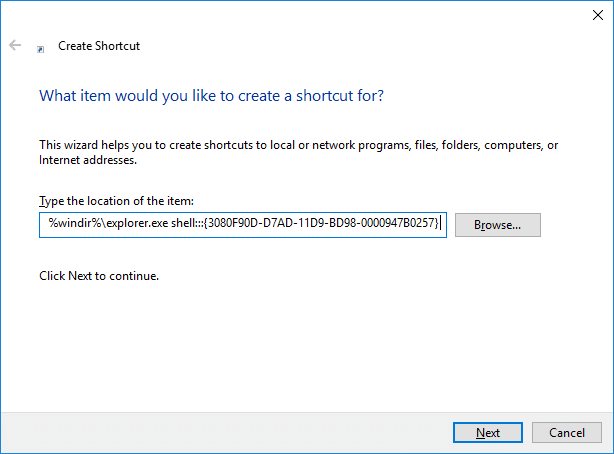
ნაბიჯი 3 – შემდეგ ველში მოგეთხოვებათ დაასახელოთ ეს მალსახმობი, დაარქვით “დესკტოპის ჩვენება” იმ ფაილში და დააწკაპუნეთ დასრულება ვარიანტი.

ნაბიჯი 4 - ახლა ნახავთ ა დესკტოპის მალსახმობის ჩვენება თქვენს სამუშაო მაგიდაზე. თუმცა, თქვენ უნდა შეიტანოთ გარკვეული ცვლილებები დავალების პანელში ამ მალსახმობის დასამატებლად
ნაბიჯი 5 – ახლა თქვენ გადადით დესკტოპის ჩვენების მალსახმობის თვისებების განყოფილებაში. დააწკაპუნეთ მალსახმობზე მარჯვენა ღილაკით და აირჩიე Თვისებები.

ნაბიჯი 6 - აქ თქვენ უნდა დააჭიროთ ხატის შეცვლა ღილაკი ამ მალსახმობისთვის ყველაზე შესაფერისი ან თქვენთვის სასურველი ხატის ასარჩევად.

ნაბიჯი 7 - ახლა თქვენ გჭირდებათ დააწკაპუნეთ მალსახმობზე მარჯვენა ღილაკით სამუშაო მაგიდაზე და აირჩიეთ ვარიანტი ჩამაგრება დავალების პანელზე.
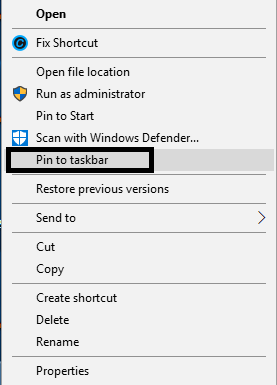
დაბოლოს, დაინახავთ დესკტოპის ჩვენების ხატულას დამატებული თქვენს დავალების პანელზე. არ არის ადვილი გზა ამ სამუშაოს შესასრულებლად? Დიახ ეს არის. თუმცა, ჩვენ გვაქვს სხვა მეთოდი ამ ამოცანის შესასრულებლად. ეს დამოკიდებულია მომხმარებლებზე და მათ პრეფერენციებზე, აირჩიონ ნებისმიერი მეთოდი.
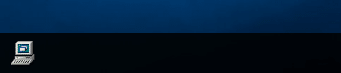
მეთოდი 2 – გამოიყენეთ ტექსტური ფაილის მალსახმობი
ნაბიჯი 1 - დააწკაპუნეთ მაუსის მარჯვენა ღილაკით სამუშაო მაგიდაზე და გადადით მასზე ახალი > ტექსტური ფაილი.
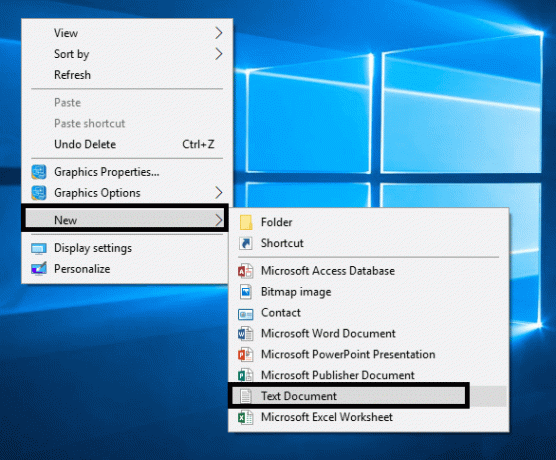
ნაბიჯი 2 – დაარქვით ფაილს ისეთი სახელი, როგორიცაა Show Desktop .exe ფაილის გაფართოებით.
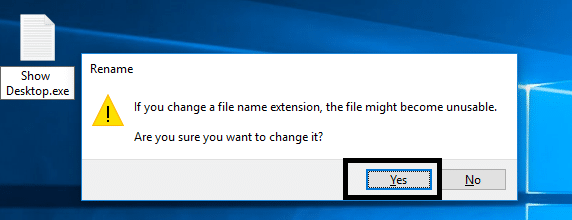
ამ ფაილის შენახვისას Windows გიჩვენებთ გამაფრთხილებელ შეტყობინებას, წინ უნდა წახვიდეთ და დააჭიროთ დიახ ღილაკი.
ნაბიჯი 3 – ახლა თქვენ უნდა დააწკაპუნოთ ფაილზე მარჯვენა ღილაკით და აირჩიოთ ჩამაგრება დავალების პანელზე ვარიანტი.
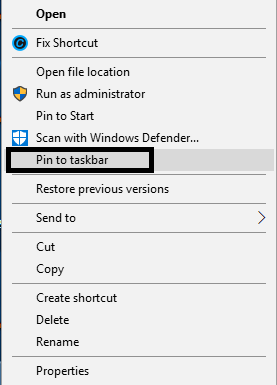
ნაბიჯი 4 – ახლა თქვენ უნდა შექმნათ ახალი ტექსტური ფაილი ქვემოთ მოცემული კოდით:
[ჭურვი] ბრძანება=2. IconFile=explorer.exe, 3. [დავალებების პანელი] Command=ToggleDesktop
ნაბიჯი 5 – ამ ფაილის შენახვისას თქვენ უნდა მოძებნოთ კონკრეტული საქაღალდე, სადაც უნდა შეინახოთ ეს ფაილი.
C:\მომხმარებლები\\AppData\Roaming\Microsoft\Internet Explorer\Quick Launch\User Pinned\TaskBar
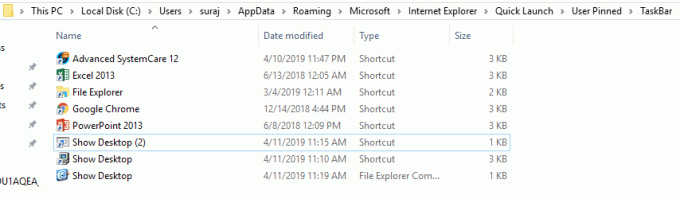
ნაბიჯი 6 – ახლა თქვენ უნდა შეინახოთ ეს ტექსტური ფაილი სახელით: Desktop.scf-ის ჩვენება
Შენიშვნა: დარწმუნდით, რომ .scf არის ფაილის გაფართოება
ნაბიჯი 7 – ბოლოს დახურეთ ტექსტური ფაილი თქვენს მოწყობილობაზე.
ნაბიჯი 8 – ახლა, თუ თქვენ გჭირდებათ ამ ფაილის ზოგიერთი თვისების შეცვლა, მაშინ უნდა გადახვიდეთ დესკტოპის დავალების ზოლის ფაილის ჩვენებაზე და დააწკაპუნეთ მასზე მარჯვენა ღილაკით და აირჩიეთ Თვისებები.
ნაბიჯი 9 - აქ შეგიძლიათ აირჩიოთ ხატის შეცვლა განყოფილება მალსახმობის გამოსახულების შესაცვლელად.

ნაბიჯი 10 – გარდა ამისა, Windows-ის ყუთში არის სამიზნე მდებარეობის ყუთი, თქვენ უნდა შეიყვანოთ შემდეგი გზა ამ მდებარეობის ჩანართში.
"C:\მომხმარებლები\\AppData\Roaming\Microsoft\Internet Explorer\Quick Launch\User Pinned\TaskBar\Show Desktop.scf”
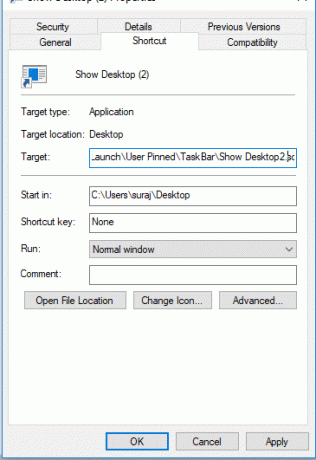
ნაბიჯი 11 - საბოლოოდ თქვენ უნდა შეინახოთ ყველა აღნიშნული პარამეტრები. თქვენ შეცვალეთ ხატულა და განათავსეთ სამიზნე მდებარეობა. ეს ნიშნავს, რომ დაასრულეთ დამატების დაყენება Windows 10-ში სამუშაო პანელზე დესკტოპის ხატის ჩვენება.
რეკომენდებულია:
- როგორ გამოვიყენოთ დამალული ვიდეო რედაქტორი Windows 10-ში
- შეასწორეთ Android-ზე ტექსტური შეტყობინებების გაგზავნა ან მიღება შეუძლებელია
ვიმედოვნებ, რომ ზემოაღნიშნული ნაბიჯები სასარგებლო იყო და ახლა თქვენ შეძლებთ დაამატეთ დესკტოპის ჩვენების ხატულა დავალების პანელზე Windows 10-ში, მაგრამ თუ ჯერ კიდევ გაქვთ რაიმე შეკითხვა ამ სახელმძღვანელოსთან დაკავშირებით, მაშინ თავისუფლად ჰკითხეთ მათ კომენტარების განყოფილებაში.



